
Inhaltsverzeichnis:
- Autor John Day [email protected].
- Public 2024-01-30 07:17.
- Zuletzt bearbeitet 2025-01-23 12:52.

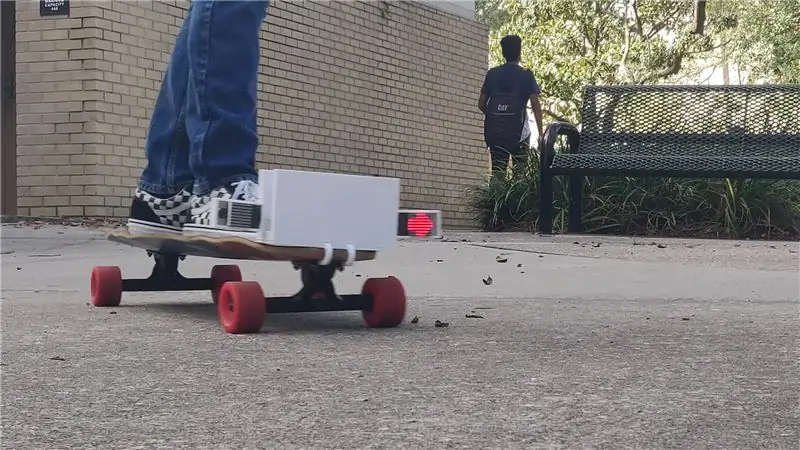
"Dieses instructable wurde in Erfüllung der Projektanforderung des Makecourse an der University of South Florida (www.makecourse.com) erstellt."
Der Skate Hub ist ein funktioneller Blinker, der entgegenkommenden Fußgängern genau wie ein Auto anzeigt, in welche Richtung Sie fahren. Es wird über ein arduino uno r3 gesteuert, das über einen USB-Anschluss anstelle des Standarddruckerkabels verfügt. Der größte Teil dieses Projekts ist 3D-gedruckt, daher benötigen Sie auch Zugriff auf einen 3D-Drucker. Ich werde alle Dateien zum Download zugänglich machen.
Lieferungen
Arduino Uno r3
Stromschiene für Steckbretter
Überbrückungskabel
2: 8x8 Punktmatrix-LED mit MCU-Modul
2: Servos
mein Empfänger
Fernbedienung
Schritt 1: Schritt 1: Schreiben Sie Ihren Code
Schritt eins des Prozesses besteht darin, den Code zu schreiben und was er tun wird. Hier ist der folgende Code, den ich verwendet habe:
create.arduino.cc/editor/calfano/ce2df461-…
Einige Punkte zu beachten:
Das Pfeilbild wird mit Binärdatei erstellt, um den Pfeil zu zeichnen. Die 1 bedeutet, dass es eingeschaltet ist, und die 0 bedeutet, dass es ausgeschaltet ist.
Die Servos starten in der unteren Position, sobald sich das Arduino einschaltet.
Das LCD kann jede der Funktionen ausdrucken, die von der Fernbedienung ausgeführt werden.
Die Blinker blinken aufgrund der for-Schleife, die das Ein- und Ausschalten der Matrix wiederholt.
Die Fernbedienung erhält die Signale basierend auf den verschiedenen Tasten. Wie Sie sehen, ist er so kommentiert, dass Sie erkennen können, welcher Button welcher ist.
Schritt 2: Verkabelung
Die Verkabelung kann hier etwas knifflig werden, ich würde empfehlen, die Komponenten außerhalb des Hauptrahmens zu verkabeln und sie dann nachträglich einzubauen.
Die Verkabelung besteht aus dem Arduino Uno und einer Steckbrett-Stromschiene. Um eine Stromschiene zu erhalten, reißen Sie einfach die +-Seite eines kleinen bis mittelgroßen Steckbretts.
1. Führen Sie vom Arduino aus einen Jumper von 5V zur positiven Schiene des Steckbretts und dann einen Jumper von Masse zu negativ auf dem Steckbrett
2. Beginnen wir mit den Servos: Servos haben 3 Drähte. das braune Kabel ist Masse, das rote Kabel ist 5V und das orange ist Pin 7 für einen Blinker und 6 für den anderen.
3: Die 8x8-Matrix: VCC ist mit 5V verbunden, GND ist mit Masse verbunden, DIN geht an Pin 11, CLK geht an Pin 9, und CS geht an Pin10. Danach verdrahten Sie die andere Seite dieser 8x8-Matrix, um eine Verbindung mit der zweiten 8x8-Matrix herzustellen. Stellen Sie sicher, dass sie in die gleichen Ports gehen!
4: Das LCD: VCC geht auf 5v GND geht auf Masse, und verbinden Sie SDA und SCL mit den obersten Pins des Arduino, die entsprechend gekennzeichnet sind.
5: Die Stromquelle kommt von einem Standard-Power-Brick, der klein ist. Ich habe meinen von Walmart.
:
Schritt 3: Drucken und Zusammenbauen


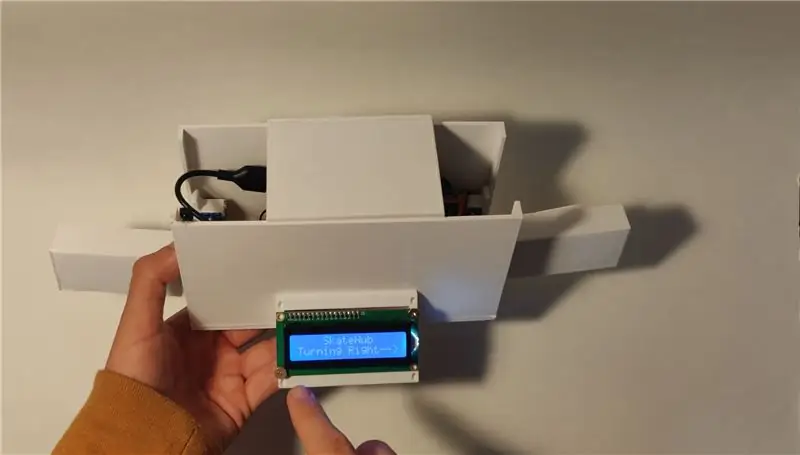
Drucken Sie alle Teile aus, die sich im Ordner befinden:
drive.google.com/open?id=1M9xluvCCzqiqy8BI…
Alle Teile passen gut zusammen, kleben Sie einfach den LCD-Halter mit Sekundenkleber auf, drucken Sie die Servohalterungen aus und kleben Sie diese ebenfalls fest.
Legen Sie alle Verkabelungskomponenten hinein, kleben Sie den Empfänger darauf und haben Sie Spaß beim Skaten!
Empfohlen:
Arduino Auto-Rückfahrwarnsystem - Schritt für Schritt: 4 Schritte

Arduino Auto-Rückfahrwarnsystem | Schritt für Schritt: In diesem Projekt entwerfe ich eine einfache Arduino-Auto-Rückwärts-Parksensorschaltung mit Arduino UNO und dem Ultraschallsensor HC-SR04. Dieses Arduino-basierte Car-Reverse-Warnsystem kann für eine autonome Navigation, Roboter-Ranging und andere Entfernungsr
So deaktivieren Sie die Autokorrektur für nur ein Wort (iOS): 3 Schritte

So deaktivieren Sie die Autokorrektur für nur ein Wort (iOS): Manchmal korrigiert die Autokorrektur möglicherweise etwas, das Sie nicht korrigieren möchten, z. Textabkürzungen beginnen sich in Großbuchstaben zu setzen (imo korrigieren zum Beispiel zu IMO). So erzwingen Sie, dass die Korrektur eines Wortes oder einer Phrase beendet wird, ohne aut zu deaktivieren
Interessante Programmieranleitung für Designer - Bringen Sie Ihr Bild zum Laufen (Teil 2): 8 Schritte

Interessante Programmieranleitung für Designer – Bringen Sie Ihr Bild zum Laufen (Teil 2): Mathematik scheint für die meisten von Ihnen nutzlos zu sein. Die in unserem täglichen Leben am häufigsten verwendete ist einfach Addieren, Subtrahieren, Multiplizieren und Dividieren. Es ist jedoch ganz anders, wenn Sie mit Programm erstellen können. Je mehr Sie wissen, desto mehr wundervolle Ergebnisse werden Sie erhalten
Installieren des Windows-Subsystems für Linux (WSL): 3 Schritte

Installieren des Windows-Subsystems für Linux (WSL): Diese Anleitung soll Benutzern helfen, das Windows-Subsystem für Linux auf ihrem Windows 10-Computer zu installieren. Die spezifische Linux-Distribution, die dieser Befehlssatz verwendet, heißt Ubuntu. Schauen Sie hier für eine Übersicht über die verschiedenen Linux
So erstellen Sie eine UML für Java in Microsoft Visio: 4 Schritte

So erstellen Sie eine UML für Java in Microsoft Visio: Das Erstellen einer UML kann zunächst etwas einschüchternd wirken. Es gibt viele komplizierte Notationsstile, und es kann sich anfühlen, als gäbe es keine guten Ressourcen, um eine lesbare und genaue UML zu formatieren. Microsoft Visio macht jedoch das Erstellen einer UML-Qu
